Google'i kodumuusika taasesituse seadistamine
Lahtipakkimine ja Google Home'i seadme seadistamine on alles algus. Pärast selle seadistamist saate kasutada Google Home'i teiste seadmete juhtimiseks, teabe hankimiseks, ostlemiseks ja selle nutikate kõlarite võimalustega juurdepääsuks mitmetele muusika voogesitusteenustele. Kasutage Google Home'i Spotify, Apple Musicu ja muu jaoks.
See teave kehtib Google Home'i nutikõlarite, jaoturite ja nutiekraanide kohta Google'i assistent sisseehitatud erinevatelt tootjatelt, sealhulgas (kuid mitte ainult): Google, Klipsch, JVC, Lenovo, LG, Onkyo, Polk Audio, Sonos ja Sony.
Google Home'i jaoks on saadaval muusikateenused
Google Home'i rakenduses sisalduvad põhilised muusikateenused on järgmised:
- YouTube Music: tasuta ja tasulised versioonid.
- Spotify: tasuta ja tasulised versioonid.
- Pandora: tasuta ja tasulised versioonid (ainult USA-s).
- Deezer: Google Home'iga kasutamiseks on vajalik tasulise versiooni tellimus (USA, Kanada, Ühendkuningriik, Prantsusmaa, Itaalia, Austraalia ja Saksamaa).
Täiendavad muusikateenused hõlmavad iHeart Radio ja
Ülaltoodud teenustest muusika kuulamiseks peate esmalt registreeruma tasuta või tasulise konto/teenuse kasutajaks. Sealt saate need linkida oma Google Home'iga.
Kuidas linkida Google Home muusikateenustega
Enne Google Home'i muusika seadistamisega alustamist veenduge, et teie mobiiltelefon või tahvelarvuti oleks sama sisse lülitatud Wi-Fi võrk kui sinu Google Home'i seade(d).
-
Avage rakendus Google Home. Toksake avakuval ikooni Konto ikooni, mis asub paremas alanurgas.

-
Veenduge, et loetletud Google'i konto oleks Google Home'iga lingitud. Kontode vahetamiseks puudutage ikooni Nool alla konto nimest paremal. Seejärel saate järgmisel lehel kontrollida või teha vajalikud muudatused.
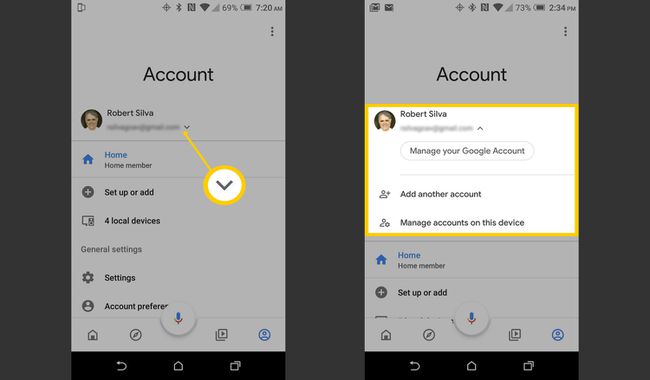
-
Pärast teie Google'i konto kinnitamist on see konto Google Home'iga lingitud või vajalike muudatuste tegemist. Puudutage Seaded > Teenused > Muusika.
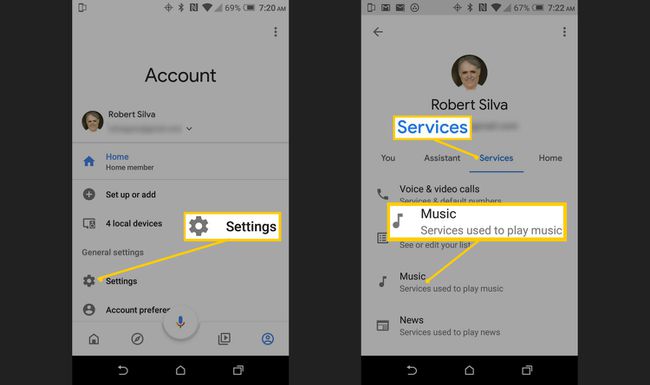
-
Vaiketeenuse valimiseks puudutage tühi ring teenusest paremal. Kui palute Google'il muusikat esitada, voogesitab see seda teie valitud vaiketeenusest. Siiski saate esitada muusikat kõigist muudest saadaolevatest teenustest, kui olete nende teenuste jaoks oma loodud kontod linkinud.
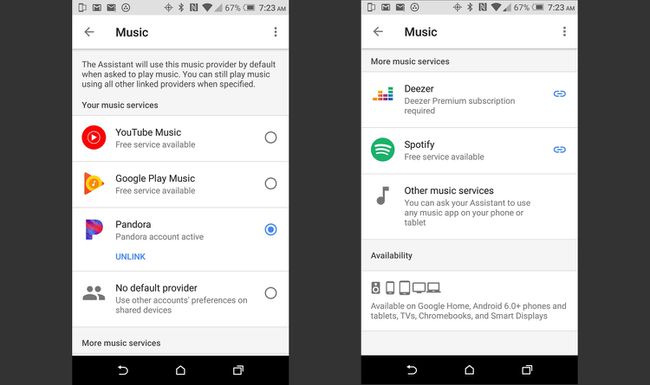
Isegi kui teie vaikemuusikateenus on Pandora, saate siiski teistes lingitud teenustes muusikat kuulata, öeldes: "Ok Google, mängi rokki (teenuse nimi)".
-
Muusikateenuste linkimisvalikud. Spotify, Pandora, Deezeri või muude saadaolevate teenuste jaoks peate oma kontod linkima. Konto ühendamiseks puudutage nuppu Link ikooni ja viige konto linkimise/sisselogimisprotsess lõpule.
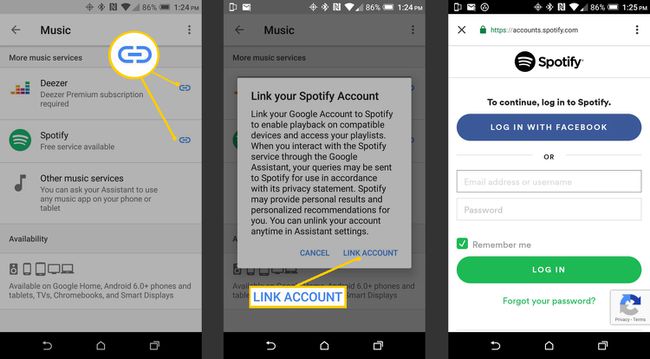
YouTube Music lingitakse teie Google'i kontoga automaatselt Google Home'iga.
-
Kui soovite muusikateenuse konto linkimise tühistada, puudutage UNLINK muusikateenuse rakenduse all.
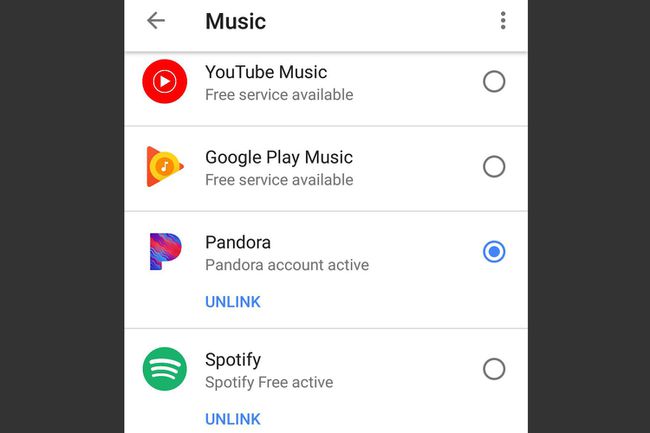
Mitme Google'i koduseadme kasutamine muusika esitamiseks
Kui teil on samal kontol mitu Google Home'i seadet, on kõik muusikateenused saadaval kõigis teie seadmetes, kui need on Google Home'i rakenduses seadistatud.
Kui teie Google Home on lingitud teiste seadmetega, nt Sonos kõlarite puhul võib esineda mõningaid erinevusi selles, milliseid teenuseid saate nendes seadmetes esitada.
Näiteks kui Google Home'i seadmed ühilduvad nii Spotify tasuta kui ka tasulise versiooniga, siis Sonos ühildub ainult esmaklassilise versiooniga. See tähendab, et kui teil on Spotify tasuta versioon ja teil on käsk oma Google Home'il esitada Spotifyst Sonose muusikat kõlar, teie Google Home teatab teile, et tasuta Spotify teenus ei ühildu, ja annab teile teavet selle kohta, kuidas maksta versioon.
Kuidas luua Google'i kodu kõlarit või heligruppi
Kui teil on mitu Google Home'i seadet, saate igas seadmes korraga mängida erinevat muusikateenust. Samuti saate rühmale määrata kaks või enam Google Home'i seadet ja mängida sama teenust kõigis oma seadmetes/kõlarites.
Veenduge, et kõik teie Google Home'i seadmed, ühilduvad kõlarid, nutitelefonid ja tahvelarvutid oleksid ühendatud samasse WiFi-võrku.
-
Avage oma nutitelefonis rakendus Google Home ja minge oma kontolehele. Puudutage oma konto lehel Seaded > Kodu.
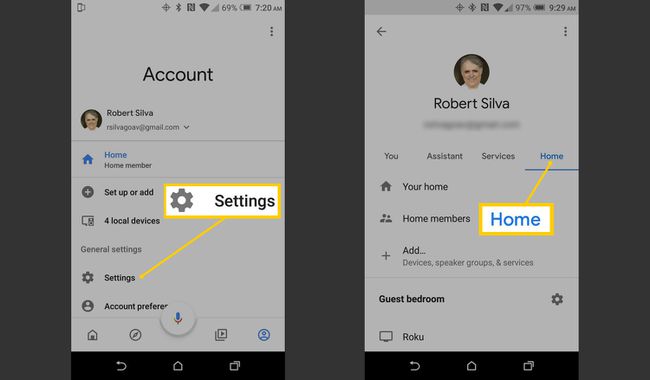
-
Puudutage Lisama > Loo kõnelejate rühm.

-
Puudutage iga seadet, mille soovite rühma lisada, ja seejärel puudutage Edasi. Järgmisel ekraanil sisestage oma rühma nimi ja puudutage seejärel Salvesta.
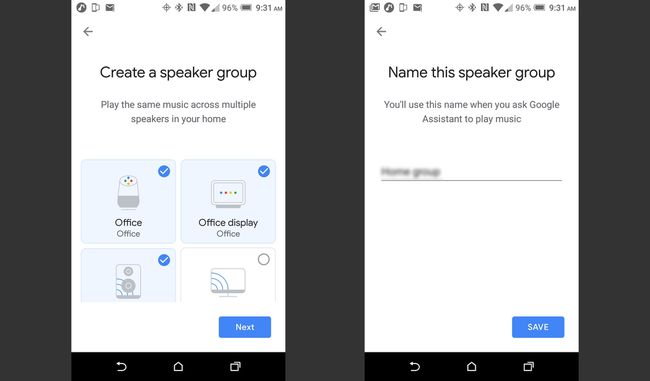
Saate ülaltoodud samme läbides igal ajal muuta kõlarite arvu rühmas või tühistada terve kõlarirühma määramise – lihtsalt tühjendage seadme valikud ja salvestage muudatused uuesti.
Esitage muusikat nutitelefonist rakenduses Google Home Bluetoothiga
Samuti saate Bluetoothi voogedastuse kaudu kuulata muusikat enamikust nutitelefonidest Google Home seadmes. Lihtsalt järgige rakenduses Google Home olevaid sidumisjuhiseid nutitelefonis või öelge "OK Google, Bluetoothi sidumine."
Käsud muusika esitamise juhtimiseks Google Home'i kaudu
Kui olete kõik muusikateenused seadistanud ja määranud ka vaiketeenuse, saate oma lemmikmuusika esitamiseks kasutada häälkäsklusi.
Põhilised häälkäsklused peavad algama sõnadega "OK Google" või "Ok Google", millele järgneb teie täpne päring. Põhikäsud hõlmavad järgmist:
- "OK Google, Play muusika" (Google Home valib teenuse)
- "Hei Google, esitage Pandoras (või mõnes muus teenuses) Taylor Swifti muusikat."
- Kui teil on lingitud iHeart Radio või TuneIn Radio, võite öelda "OK Google, play (raadiojaama nimi)."
- "Ok Google, keera helitugevus üles (või alla)." Seda saab väljendada ka protsentides või punktivahemikus.
- "OK, Google, mis (artist, jaam) see on?"
- "OK Google, peatage (või peatage muusika)."
Täiendavad ja täiustatud häälkäsklused võib tasuta või tasulise teenuse lõikes erineda. Need käsud hõlmavad selliseid asju nagu albumi esitamine, vahelejätmine edasi, tagasi, eelmine, laulu kordamine (esitage seda uuesti, esita lugu uuesti), lisa lugu teeki, sega lugusid, meeldib/ei meeldi, esita sellele sarnaseid lugusid, ja veel.
